
Edmund Richardson
0
2286
352
Dok netko ne odloži više sati u danu ili dana u tjednu, mnogi od nas ostaju zaglavljeni s radnim tjednom od 40 sati. Rješavanje svega što treba učiniti može biti prilično borba. Pronalaženje najboljeg načina za upravljanje vašim vremenom 9 Najbolji alati za upravljanje vremenom za ostanak organizirani 9 Najbolji alati za upravljanje vremenom za ostanak organizirani Ovdje prikazani alati za upravljanje vremenom će vam pomoći u iskorištavanju vašeg dana. Pogodno za bilo koju poslovnu ili osobnu situaciju. Ovo je vrijeme da organizirate svoj život! kao i vašu produktivnost, ne tražite dalje od Googleovih alata.
Iako smo svoje savjete temeljili na Googleovim alatima, mnoge ideje možete prilagoditi i drugim alatima za produktivnost.
Blokiraj vrijeme za e-poštu
Ovisno o vrsti položaja koju zauzimate, poslovne e-poruke mogu predstavljati ogroman dio vašeg dana. Iako na poruke morate kreirati i odgovarati, to može odvratiti pažnju. Na primjer, mogli biste raditi na poslovnom dokumentu, ali neprestano se zaustavljajte jer ti e-mailovi dolaze u vašu pristiglu poštu. Sada taj važan dokument zauzima sjedalo i treba vam duže da završite sa svakom distrakcijom.
Umjesto toga, pokušajte svaki dan blokirati određeno vrijeme za rad na e-porukama. Svakako, prioritetno im treba prisustvovati kritične ili hitne poruke. Međutim, oni koji mogu čekati, trebali bi.
Napravite događaj
Vrijeme možete blokirati u Google kalendaru stvaranjem ponavljajućih događaja s podsjetnikom. Osim toga, ako svoj kalendar podijelite s drugima, oni će vidjeti vaše blokirano vrijeme. Samo odaberite odgovarajući datum i vrijeme iz Google kalendara, navedite naziv događaja, postavite podsjetnik, ponovite ga i kliknite Stvoriti.
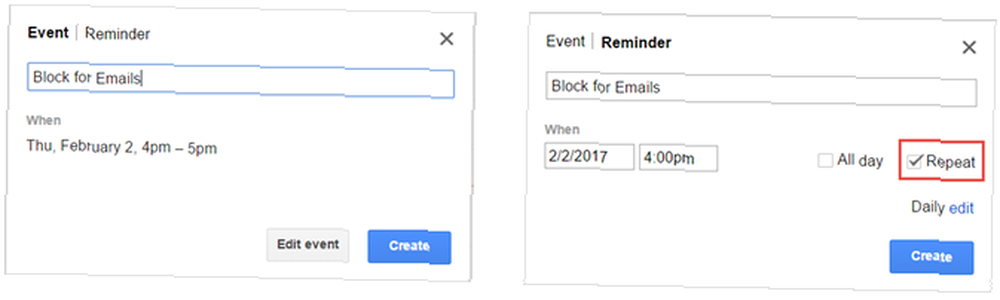
Označi poruke za praćenje
Ako Gmail upotrebljavate za svoju tvrtku, lako možete pratiti one poruke s kojima morate obrađivati tijekom blokiranog vremena. Jednostavan način da to učinite je označavanjem e-poruka kako ih vidite. Gmail nudi lijep izbor zastava Kako zvijezde u Gmailu mogu olakšati vaš život Kako zvijezde u Gmailu olakšati vaš život lakšim Zvijezde Gmaila mogu izgledati neugodno ako ih ne znate kako koristiti. Evo kako ih staviti pod kontrolu ili ih ukloniti u potpunosti. zvane Zvijezde.
Za odabir onih koje želite koristiti, kliknite postavke (ikona zupčanika) i General kartica. Pomaknite se prema do Zvijezde i povucite one s kojih želite aktivirati Ne koristi se do U uporabi. Kada vidite e-poštu koju želite označiti, kliknite zvijezdu pokraj nje dok se ne pojavi odgovarajuća.

Pomoću ove kombinacije Google kalendara i Gmaila možete lako organizirati vrijeme e-pošte.
Zakažite svoju dostupnost
Planiranje radnog tjedna je bitan dio upravljanja vremenom. Morate biti sigurni da većinu vremena imate na raspolaganju. Google kalendar olakšava pregled vašeg rasporeda s prikazima dana, tjedna, mjeseca i radnog tjedna. A pomoću praktične ugrađene značajke možete prikazati svoju dostupnost.
Radite s terminima za imenovanje
Sjajan način upravljanja radnim vremenom suradnika je pomoću> Prozora za imenovanje Google kalendara. Imajte na umu da morate imati radnog ili školskog računa za pristup ovoj značajki. S Slotovima za sastanke ne blokirate vrijeme kao sa kalendarskim događajima, već umjesto toga pružate vrijeme kada ste su dostupno.
Na primjer, ako ste dostupni od 13:00 do 16:00, evo nekoliko koraka nakon pristupanja Google kalendaru:
- Provjerite je li vaš kalendar Dan ili Tjedan pogled.
- Kliknite dan i vrijeme kada će vam biti dostupni.
- Odaberi Mjesta za imenovanje u skočnom prozoru.
- Dodajte naziv mjesta, odaberite vrstu i kliknite Stvoriti. U slučaju da su potrebni dodatni detalji, kliknite Uredi detalje umjesto Stvoriti.
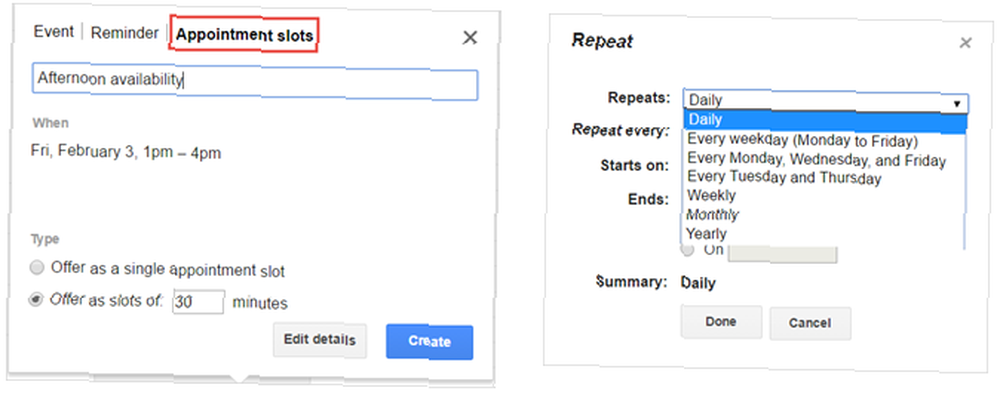
Ako nemate pristup značajkama mjesta za sastanke, još uvijek možete prikazati svoju dostupnost blokirajući vremena u kojima ste zauzeti, kao što smo gore učinili za vrijeme e-pošte.
Optimizirajte vrijeme sastanka
Ako redovno koordinirate sastanke, dopustite da vam Google dokumenti i Google kalendar pomognu da to bude glatko.
Dnevni red i zapisnik sastanka
Ne postoji ništa gore od sastanka bez plana, organizacije ili strukture. Dakle, počnite s izradom dnevnog reda sastanka koji možete priložiti zahtjevu kalendara. Google Dokumenti imaju nekoliko različitih predložaka. 12 najboljih predložaka minuta sastanka za profesionalce. 12 najboljih predložaka minuta za sastanak za profesionalce. Format zapisa sastaje se u osnovnim stvarima. Da biste brzo primijenili MOM format, upotrijebite jedan od ovih predložaka minuta sastanka. koji kombiniraju dnevni red s minutama, za dokument "sve u jednom".
Nakon što se prijavite na svoj Google račun na Google dokumentima, kliknite Galerija predložaka od vrha. Pomaknite se prema dolje do Raditi kategoriju i vidjet ćete tri Bilješke o sastancima predlošci. Svaka opcija sadrži iste osnovne detalje, uključujući sudionike, dnevni red, bilješke i radnje. Razlikuju se samo po izgledu i osjećaju.
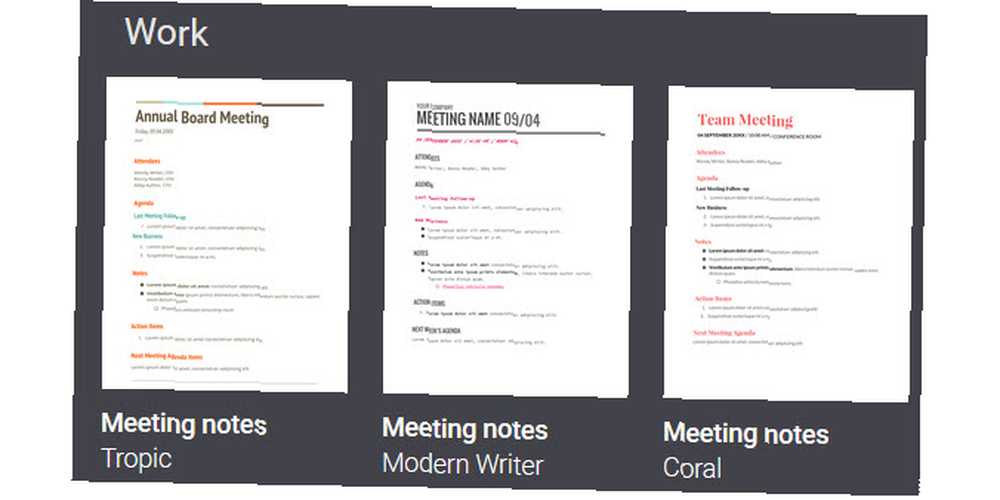
Zahtjevi za sastanak
Nakon što ste kreirali dnevni red, sastavite zahtjev za sastanak sa Google kalendarom.
Odaberite odgovarajući datum i vrijeme sastanka u Google kalendaru. Zatim kliknite gumb Uredi detalje dugme. Kada se stranica otvori, vidjet ćete mjesto s desne strane za dodavanje gosti. Samo popnite adrese e-pošte za svoje sudionike.
Da biste dodali dnevni red, kliknite Dodaj privitak ispod Opis okvira i odaberite datoteku.
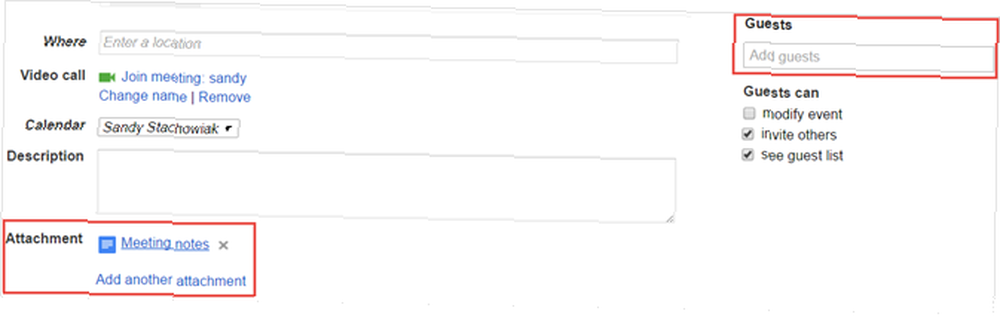
Uključite zadatke i podsjetnike
Iako je Google Tasks pristojan alat za jednostavne dosjee, naći ćete mnoge prednosti upotrebe Google Keep-a. Pored toga, u kalendaru možete brzo prelaziti s Googleovih zadataka i podsjetnika na Google Keepu.
Dodajte zadatke u Google Keep
Uz Google Keep možete lako pretvoriti bilješke u zadatke i popise obveza. Zatim iskoristite korisne značajke za upravljanje tim zadacima. Možete postaviti podsjetnik, stvoriti popis za provjeru, priložiti sliku, dodati crtež i surađivati s kolegom.
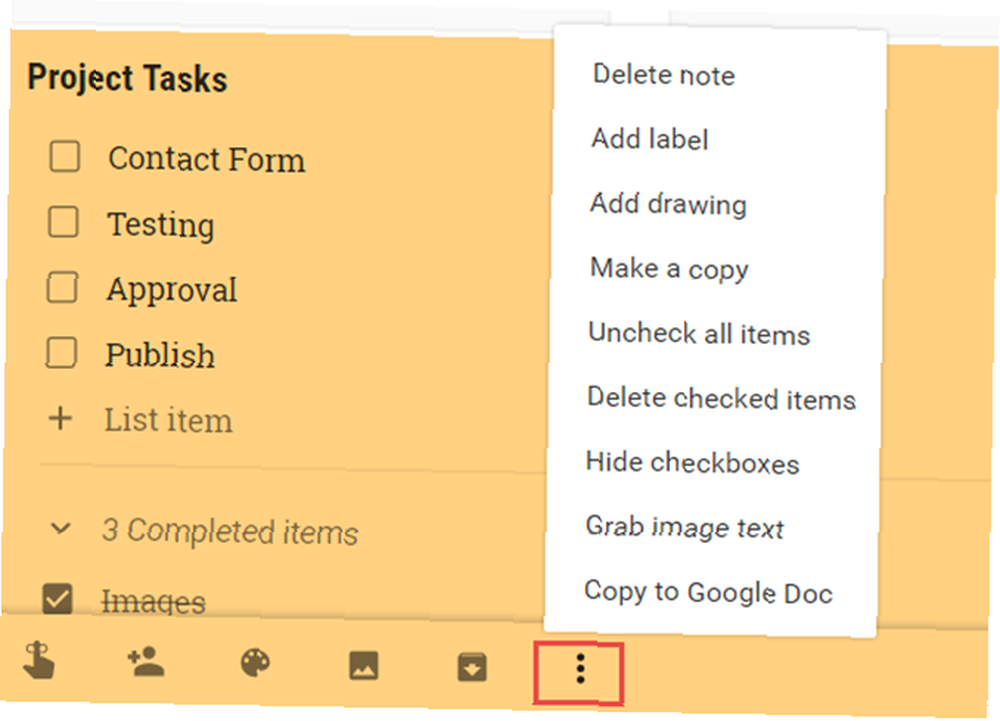
Osim toga, možete zalijepiti bilješke kako biste ih držali na vrhu popisa, što je savršeno za stavke visokog prioriteta. Također možete uključiti oznake i kodiranje u boji radi jednostavnije organizacije. Ako niste isprobali Google Keep za upravljanje jednostavnim projektima Kako koristiti Google Keep za jednostavno upravljanje projektima Kako koristiti Google Keep za jednostavno upravljanje projektima Tražite li osnovni, intuitivni i multi-platformski alat za upravljanje projektima? Pokazujemo vam kako koristiti Google Keep za jednostavne projekte. i zadatke, uzmi ga za okretanje.
Prelazite između zadataka i podsjetnika
Za prebacivanje između zadataka i podsjetnika u Google kalendaru budite sigurni da ste na glavnom zaslonu kalendara. S lijeve strane ispod Moji kalendari, kliknite strelicu pokraj zadaci. Zatim odaberite Prebacite se na podsjetnike. Sva podsjetnika koja ste postavili u Google Keepu će se tada prikazati u vašem kalendaru.
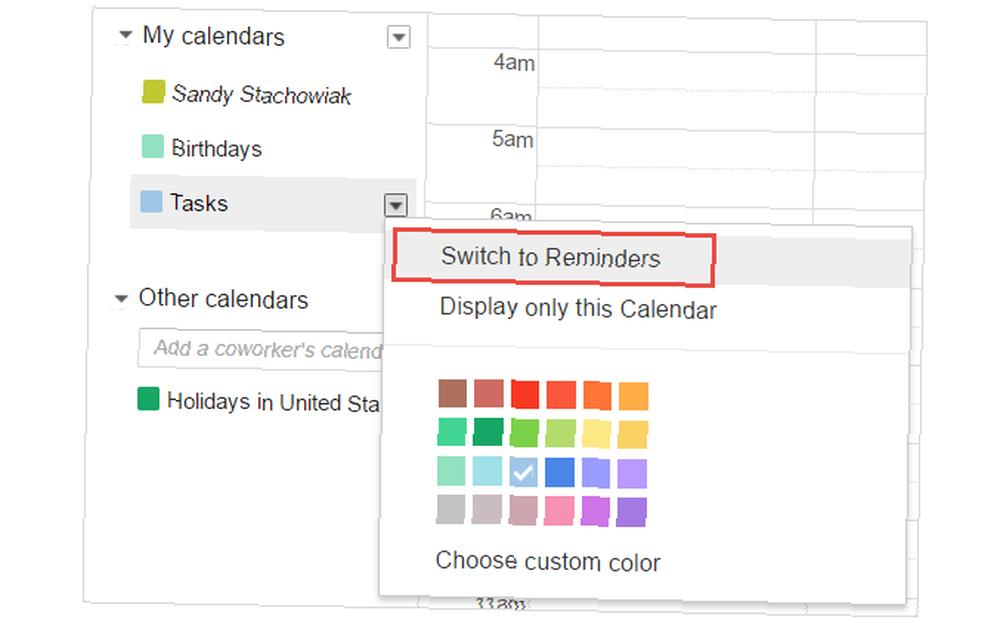
Kad se želite vratiti natrag, jednostavno slijedite iste korake, završavajući s Prebacite se na zadatke. Tada će se vaši Google zadaci otvoriti s desne strane zaslona kao i obično.
Planirajte svoj tjedan unaprijed
Pri planiranju vašeg radnog tjedna Google vam olakšava posao s bilo kojeg mjesta. Bez obzira opuštate li se na kauču ili se družite u popločanom dijelu dvorišta, samo uzmite svoj mobilni uređaj i upotrijebite Google alate koji vam trebaju.
Ne morate ni otvarati svoje računalo. Google kalendar, Google Keep, Google dokumenti i Gmail dostupni su za Android i iOS uređaje:
- Google kalendar za Android (besplatno) | iOS (besplatno)
- Google Keep za Android (besplatno) | iOS (besplatno)
- Google dokumenti za Android (besplatno) | iOS (besplatno)
- Gmail za Android (Besplatno) | iOS (besplatno)
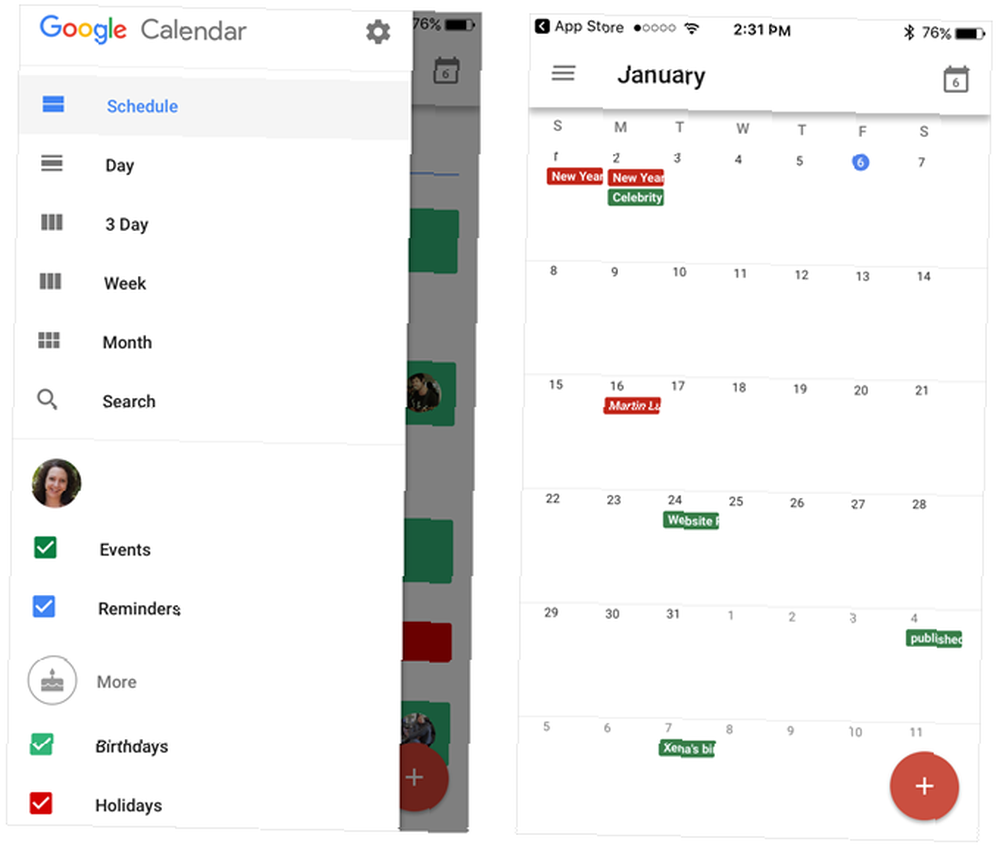
Priprema i pregled vašeg rasporeda ne daje vam samo solidan plan radnog tjedna, već vam donosi i početak rada prije nego što uđete u ured u ponedjeljak ujutro.
Koje Google značajke vam pomažu u upravljanju vašim vremenom?
Sa toliko mnogo Googleovih proizvoda 9 Awesome Gmail mogućnosti koje vjerojatno ne koristite 9 Awesome Gmail značajki koje vjerojatno ne upotrebljavate Nekoliko zgodnih značajki e-pošte u Gmailu postoje već duže vrijeme, a da se nitko ne trudi da ih koristi. Promijenimo to danas. , vjerojatno je da koristite više njih. Kao i sa ovim savjetima za upravljanje svojim vremenom, kombiniranje aplikacija može vam pomoći da budete produktivniji.
Postoje li određene značajke Google proizvoda koje vam pomažu u upravljanju vremenom? Javite nam svoje prijedloge u komentarima ispod!











